Hvordan installere og bruke tilleggsprogrammer i PowerPoint
Microsoft Kontor Microsoft Powerpoint Microsoft Powerpoint Kontor Helt / / June 28, 2023

Publisert

Tillegg kan hjelpe deg med å lage flotte PowerPoint-presentasjoner enklere. Lær hvordan du installerer og bruker tillegg i PowerPoint i denne veiledningen.
Microsoft PowerPoint er fullpakket med nyttige funksjoner som hjelper deg med å lage fantastiske presentasjoner raskt og enkelt. Fra bygge inn videoer å få tips om hvordan du kan forbedre presentasjonsstilen din, er det mange innebygde verktøy for å få presentasjonene dine til å vises frem.
Noen ganger kan du imidlertid ønske at PowerPoint hadde en funksjon eller funksjon som for øyeblikket ikke er tilgjengelig i applikasjonen. Heldigvis er det en enorm samling av tredjepartstillegg som du kan integrere i PowerPoint for å tilby enda mer funksjonalitet.
Hvis du ønsker å gi PowerPoint enda mer kraft, så lær hvordan du installerer og bruker tillegg i PowerPoint.
Hva er PowerPoint-tillegg?
PowerPoint-tillegg er tredjeparts plugins som legger til ekstra funksjonalitet til Microsoft PowerPoint. Disse tilleggene kan tilby ytterligere eiendeler som bilder eller videoer, legge til funksjoner som f.eks
Mange av disse tilleggene tilbys gratis, men det er også mange tillegg som krever betaling av et gebyr for å bruke. Faktisk kan noen av de mer populære tilleggene sette deg tilbake hundrevis av dollar.
Du kan installere tillegg direkte fra PowerPoint, og det er et par måter å gjøre det på.
Slik installerer du tillegg i PowerPoint fra Office Store
Den offisielle måten å installere tillegg på er ved å bruke Microsoft Office Store. Dette er den enkleste måten å installere tillegg på, men noen tillegg er ikke tilgjengelige gjennom Office Store og må legges til manuelt.
Slik installerer du tillegg fra Office Store i PowerPoint:
- Åpne PowerPoint.
- Klikk på Sett inn Meny.
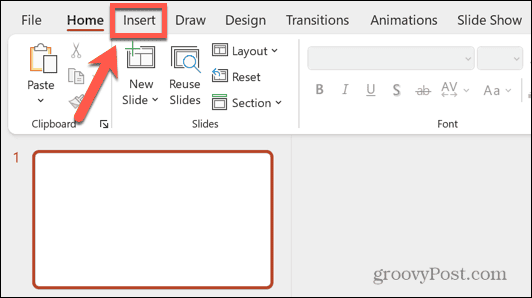
- Klikk på båndet Få tillegg.
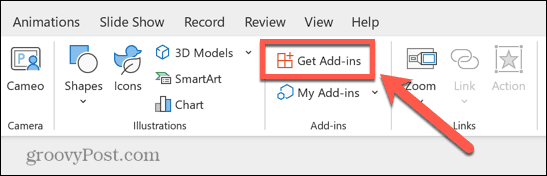
- I Office-tillegg vindu, finn et tillegg du vil installere og trykk Legg til.
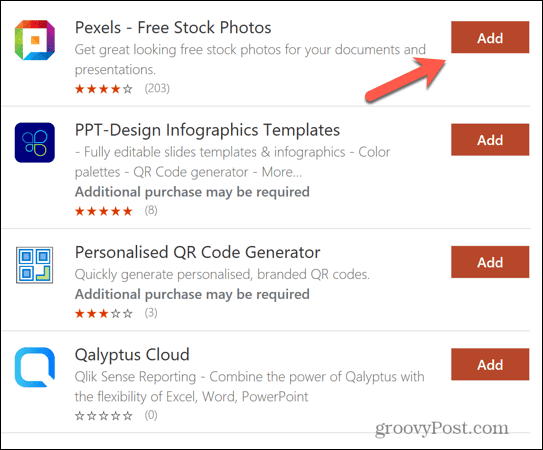
- Godta vilkårene og klikk Fortsette.
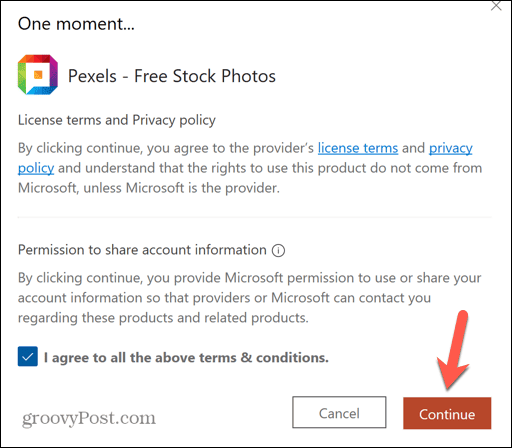
- Tillegget ditt skal nå være installert. Mange tillegg åpnes i en rute på høyre side av PowerPoint-vinduet.
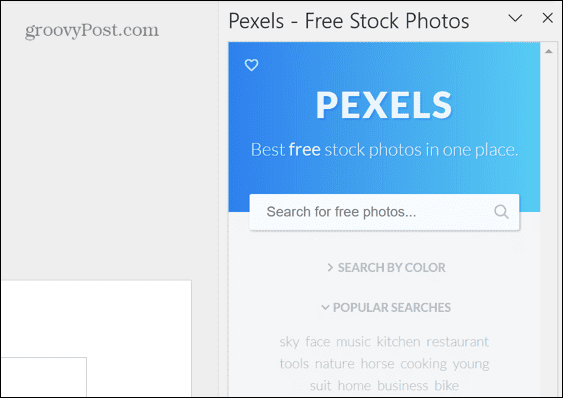
Hvordan installere tilleggsprogrammer i PowerPoint fra andre kilder
Hvis tillegget du ønsker ikke er i tilleggsbutikken, må du legge det til manuelt.
Slik installerer du et PowerPoint-tillegg fra en annen kilde:
- Finn og last ned tillegget du vil bruke fra den offisielle nettsiden.
- Åpne PowerPoint og klikk på Sett inn Meny.
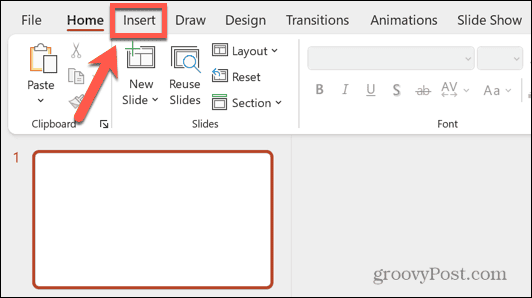
- På båndet klikker du på den lille pilen ved siden av Mine tillegg.
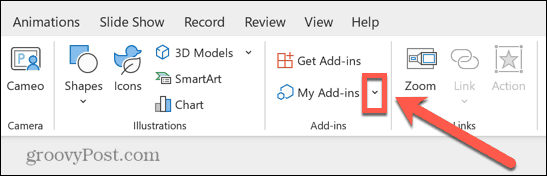
- Plukke ut Administrer andre tillegg.
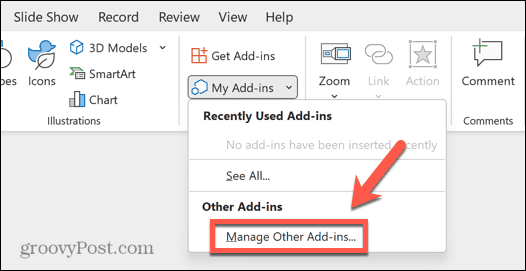
- Klikk på Få til fall ned.
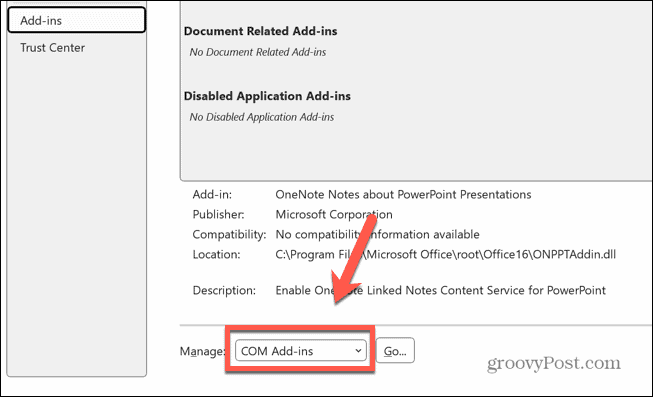
- Plukke ut PowerPoint-tillegg.
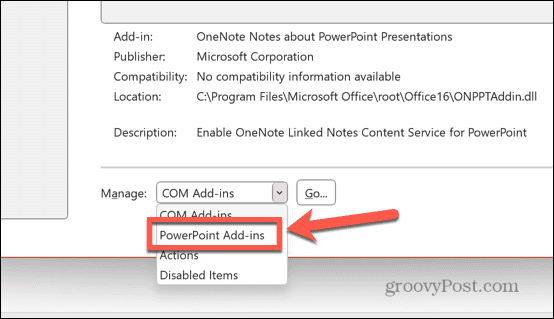
- Klikk Gå.
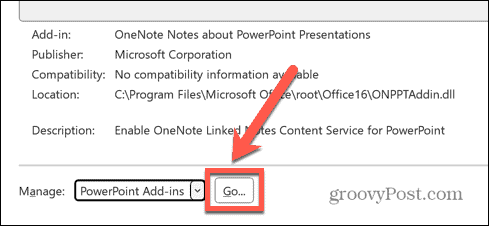
- Klikk på Legg til ny knapp.
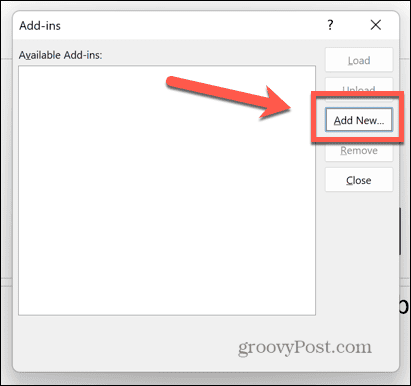
- Finn det nedlastede tillegget og klikk Åpen.
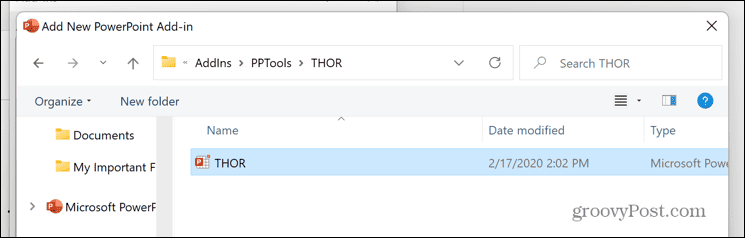
- Tillegget skal nå legges til PowerPoint.
- Du skal nå kunne bruke tillegget på PowerPoint ved å følge skaperens instruksjoner.
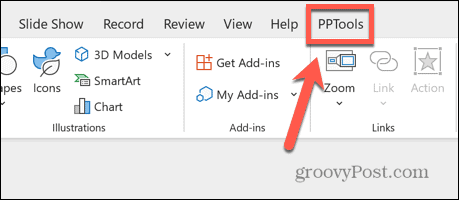
Nyttige PowerPoint-tillegg
Med så mange PowerPoint-tillegg å velge mellom, kan det være vanskelig å finne gode tillegg blant de mindre nyttige. For det formål er her en liste over noen av de mer nyttige tilleggene du kan installere.
Beste gratis tillegg for PowerPoint
Følgende tillegg er alle gratis å bruke, selv om noen av dem tilbyr betalte nivåer som legger til tilleggsfunksjoner.
- Pexels: Et flott tillegg for å finne arkivbilder for lysbildene dine.
- Pickit: Nok et bibliotek med lisensierte bilder for bruk i lysbildene dine.
- PowerPoint Labs: Gir deg nyttige designfunksjoner for å få lysbildene til å skille seg ut.
- QR4Office: Generer og sett inn QR-koder raskt i PowerPoint-presentasjonene dine.
- Mentimeter: Legg til interaktive avstemninger og spørrekonkurranser i presentasjonene dine.
- Ikoner av Substantiv Project: Et stort bibliotek med ikoner som er lett søkbare.
- Office Tidslinje: Prosjektplanlegging og sporingsverktøy.
- Pixton tegneseriefigurer: Lag lysbilder i tegneseriestil.
Best betalte tillegg for PowerPoint
Følgende tillegg tilbyr kraftige funksjoner, men de har en kostnad. Du må avgjøre om du synes tilleggsfunksjonene er verdt prislappen. Du kan finne gjeldende priser ved å følge lenkene, med priser som varierer fra noen få dollar i året til flere hundre dollar.
- SlideHub: Et bibliotek med designerlysbilder som hjelper deg med å lage presentasjoner raskt.
- Verktøy også: En nyttig pakke med verktøy for å lage presentasjoner med konsekvent stil.
- HTML5Point: Konverter presentasjonene dine raskt til HTML5 for mobile enheter.
- Speech-Over Professional: Legg til profesjonelle voice-overs til presentasjonene dine.
- PP timer: Hold styr på tidspunktene dine mens du holder en presentasjon.
- Office Tidslinje: Maler for å lage tidslinjer og tidsplaner for prosjektsporing.
- pptXTREME ColorPicker: Velg og velg de perfekte fargene for presentasjonene dine.
- Lucidchart-diagrammer for PowerPoint: Lag flytskjemaer og diagrammer for lysbildene dine.
Bruke PowerPoint effektivt
Når du lærer hvordan du installerer og bruker tillegg i PowerPoint, kan du lage fantastiske presentasjoner mye raskere og enklere. Du kan også raskt legge til typer innhold til lysbildene dine som er kompliserte å lage i selve appen.
Det er mange andre måter du kan få mer ut av PowerPoint-appen på. Hvis du vil bruke diagrammer eller figurer i presentasjonen din, kan du lære hvordan sette inn Excel-data i PowerPoint. Du kan lage unike design ved å lære hvordan sett inn et bilde i en form i PowerPoint.
Hvis du vil lage en presentasjon med et konsistent tema, kan du lære hvordan bruk Slide Master i PowerPoint.

